Chrome浏览器的隐私模式使用教程
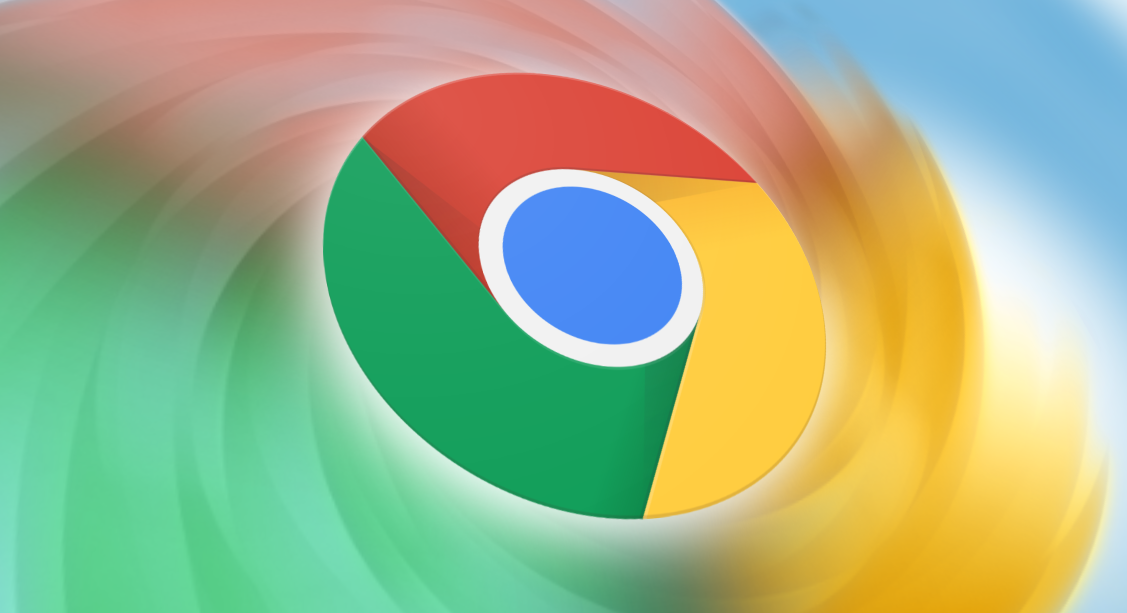
首先,打开你的Chrome浏览器。如果你还没有安装Chrome浏览器,可以访问官方网站下载并安装。安装完成后,启动浏览器,你会看到简洁的用户界面。
接下来,点击浏览器右上角的三个点图标,这是Chrome的菜单按钮。在下拉菜单中,找到并点击“新建无痕或隐身窗口”选项。这个选项通常位于列表的中间部分。点击后,会弹出一个新的无痕窗口。
在这个无痕窗口中,你可以像平常一样浏览网页、观看视频、下载文件等,但所有的操作记录都不会被保存。这意味着,关闭无痕窗口后,所有的浏览历史、Cookies、表单数据等都会被自动清除。这对于需要临时查看敏感信息或不希望留下浏览记录的用户来说非常有用。
需要注意的是,虽然无痕模式提供了更高级别的隐私保护,但它并不能完全隐藏你的网络活动。例如,你的互联网服务提供商(ISP)、公司网络管理员或使用的WiFi网络仍然可能监控你的在线活动。此外,访问的网站可能仍然能够收集你的数据,尽管这些数据不会被保存在你的设备上。
在使用无痕模式时,一些网站的功能性可能会受到影响。例如,某些网站可能无法正常加载或显示内容,因为它们依赖于Cookies来存储用户设置和偏好。此外,由于无痕模式不保存登录信息,你可能需要频繁地重新输入用户名和密码。
总之,Chrome浏览器的隐私模式是一个简单而有效的工具,可以帮助你在上网时保护个人隐私。通过遵循上述步骤,你可以轻松地开启和使用这一功能。然而,要记住,无痕模式并不能完全隐藏你的在线活动,因此在使用公共网络或处理敏感信息时仍需保持警惕。
相关教程
1
谷歌浏览器安装文件校验失败的完整排查流程
2
Google Chrome下载安装及浏览器快捷键使用教程
3
在火星上能用Chrome吗?NASA定制版本研发内幕
4
怎么检查谷歌浏览器是否安全
5
谷歌浏览器提示“此网页包含重定向循环”怎么办
6
谷歌浏览器网页调试高级功能介绍
7
谷歌浏览器下载不了扩展插件的原因和解决方式
8
Chrome浏览器新窗口打开异常延迟怎么优化启动效率
9
谷歌浏览器插件无法与主页面通信的消息通道配置建议
10
google Chrome浏览器书签管理高级操作方法
